Datenschutz- und Sicherheitseinstellungen in Vivaldi auf Android
This post is also available in:
![]() English
English ![]() 日本語
日本語 ![]() Français
Français ![]() Српски
Српски ![]() Български
Български ![]() 简体中文
简体中文
Die Datenschutz- und Sicherheitseinstellungen von Vivaldi geben Ihnen eine solide Kontrolle über den Schutz Ihrer privaten Daten.
Standardmäßig wurden alle Grundeinstellungen so vorgenommen, wie es unserer Meinung nach im besten Interesse unserer Benutzer ist, aber dennoch können Sie jede Einstellung in den Einstellungen > für Datenschutz und Sicherheit zu ändern.
Immer sichere Verbindung (HTTPS) verwenden
So laden Sie Websites immer mit dem sicheren HTTPS-Protokoll anstelle des weniger sicheren HTTP-Protokolls:
- Gehen Sie zu Einstellungen>, Datenschutz und Sicherheit.
- Aktivieren Sie Immer sichere Verbindung verwenden (HTTPS).
Wenn Sie diese Einstellung nicht aktivieren, prüft Vivaldi standardmäßig, ob Websites sicher aufgerufen werden können, und verwendet nach Möglichkeit die sichere Verbindung. Daher ist diese Einstellung für die meisten Websites nicht erforderlich. Sie können diese Einstellung jedoch aktivieren, wenn Sie auf keinen Fall Websites verwenden möchten, die kein HTTPS anbieten, ohne vorher auf eine Warnmeldung zu klicken.
Beachten Sie, dass diese Einstellung manchmal dazu führt, dass Websites, die HTTPS anbieten, eine Warnung anzeigen, wenn die Website sehr langsam auf HTTPS-Anfragen reagiert, da Vivaldi nicht erkennen kann, ob dies die Website ist, die es nicht oder nur sehr langsam unterstützt. Aktivieren Sie diese Einstellung nur, wenn Sie bereit sind, dieses Ärgernis in Kauf zu nehmen!
Private Tabs sperren, wenn Sie Vivaldi verlassen
Wenn Sie Private Tabs länger geöffnet lassen, können Sie sie für zusätzliche Privatsphäre sperren. Wenn Sie das nächste Mal Vivaldi öffnen und einen privaten Tab anzeigen möchten, werden Sie zunächst nach der PIN für die Bildschirmsperre, dem Passwort, dem Muster usw. Ihres Telefons oder Tablets gefragt.
So aktivieren oder deaktivieren Sie das Sperren von privaten Tabs:
- Gehen Sie zum Vivaldi-Menü > Einstellungen > Datenschutz und Sicherheit.
- Schalten Sie Private Tabs sperren ein, wenn Sie Vivaldi verlassen.
- Verifizieren Sie sich mit der Entsperrmethode Ihres Geräts.
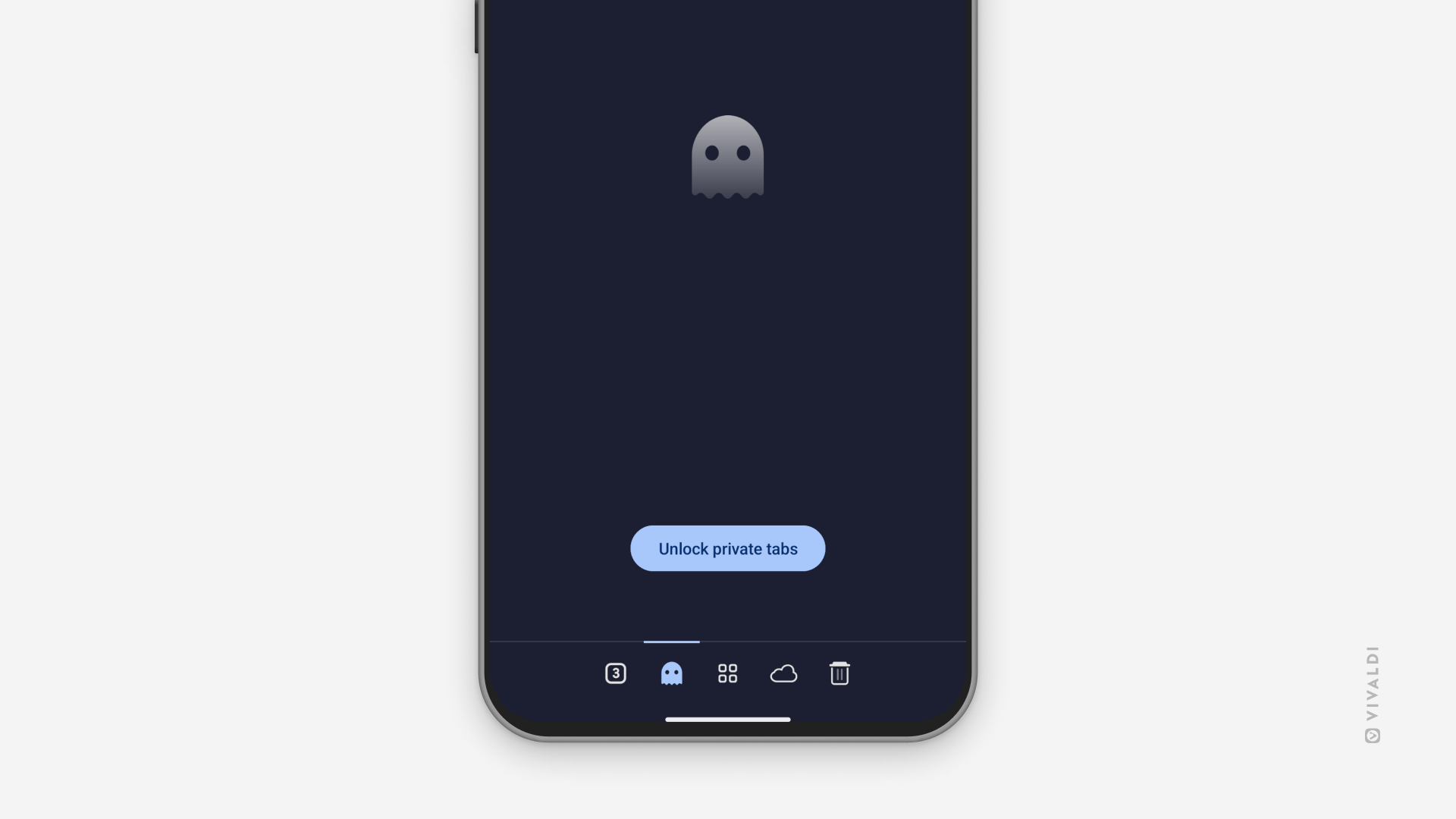
Auf Zahlungsmethoden zugreifen
Sie können Ihre Kreditkartendaten in Vivaldi speichern, um Online-Transaktionen in den Einstellungen > zu beschleunigen Zahlungsmethoden. Websites können überprüfen, ob Sie Zahlungsmethoden gespeichert haben. So blockieren Sie dies:
- Gehen Sie zum Vivaldi-Menü > Einstellungen > Datenschutz und Sicherheit.
- Deaktivieren Sie den Zugriff auf Zahlungsmethoden.
Seiten vorab laden
Das Vorabladen von Seiten, von denen Vivaldi annimmt, dass Sie sie wahrscheinlich besuchen werden, kann dazu beitragen, das Surfen zu beschleunigen. Das Vorabladen ist standardmäßig aktiviert.
So ändern Sie die Einstellungen für das Vorladen:
- Gehen Sie zum Vivaldi-Menü > Einstellungen > Datenschutz und Sicherheit > Preload Pages.
- Wählen Sie zwischen keiner Vorspannung und Standardvorspannung.
Wenn Cookies zugelassen sind, können sie zum Vorabladen verwendet werden.
Wenn eine Google-Website darum bittet, privat Links auf ihrer Seite vorzuladen, verschlüsselt und lädt Vivaldi die Seiten ohne Cookies über Google-Server vor. Dadurch wird Ihre Identität vor der vorinstallierten Website verborgen. Da die vorab geladenen Seiten verschlüsselt sind und es sich bei der Website, die zu den Seiten verlinkt, um eine Google-Website handelt, erhalten Google-Server beim privaten Vorabladen dieser Seiten keine neuen Informationen.
Sicheres DNS verwenden
Um eine Website aufrufen zu können, muss deren IP-Adresse über einen DNS-Anbieter (Domain Name System) abgerufen werden. Secure DNS greift über HTTPS auf DNS-Server zu und verschlüsselt alle Daten, die zwischen Ihrem Gerät und den DNS-Servern übertragen werden.
So wählen Sie einen DNS-Anbieter aus:
- Gehen Sie zum Vivaldi-Menü > Einstellungen Datenschutz > und Sicherheit > Verwenden Sie sicheres DNS.
- Wählen Sie zwischen Ihrem aktuellen Internetdienstanbieter oder:
- Benutzerdefiniert (geben Sie die URL Ihres bevorzugten Anbieters manuell ein),
- Google (Öffentliches DNS),
- CleanBrowsing (Familienfilter),
- Offenes DNS,
- Cloudflare (1.1.1.1) oder
- NextDNS.
Senden Sie eine „Do Not Track“-Anfrage
Sie können die Option „Do Not Track“-Anfrage senden aktivieren. Es ist eine höfliche Art, Websites zu bitten, keine Tracking-Cookies zu setzen. Sie können es jedoch einfach ignorieren, und in den meisten Fällen werden diejenigen, die Sie vermeiden möchten, diejenigen sein, die Ihre Anfrage nicht respektieren.
Zum Suchen berühren
Wenn Sie Google als Standardsuchmaschine ausgewählt haben, können Sie die Berühren, um die Suchfunktion zu aktivieren. verwenden. Es ermöglicht Ihnen, sich über Themen zu informieren, ohne die Seite zu verlassen.
So verwenden sie die Suchfunktion:
- Markieren Sie den Text, den Sie als Suchbegriff verwenden möchten, indem Sie lange auf das Wort drücken und die Blasen auf beiden Seiten des Wortes ziehen, um den Suchbegriff zu erweitern.
- Öffnen Sie die Suchergebnisansicht, indem Sie sie vom unteren Bildschirmrand nach oben schieben.
- Tippen Sie auf ein Suchergebnis, um die Webseite in einem neuen Tab zu öffnen.
- Wischen Sie nach unten, um die Suche zu schließen.
Um genauere Ergebnisse zu erhalten, können Sie Google erlauben, auch umgebenden Text in die Suche einzubeziehen. So aktivieren Sie es:
- Gehen Sie zum Vivaldi-Menü > Einstellungen Datenschutz > und Sicherheit > Berühren Sie zum Suchen.
- Aktivieren Sie Umgebungstext in Google-Suche einbeziehen.
So deaktivieren Sie die Suchfunktion (standardmäßig aktiviert):
- Gehen Sie zum Vivaldi-Menü > Einstellungen Datenschutz > und Sicherheit > Berühren Sie zum Suchen.
- Tippen Sie auf die Umschalttaste, um die Funktion zu deaktivieren.
Browserdaten löschen
Gehen Sie wie folgt vor, um Ihren Browserverlauf zu löschen:
- Öffnen Sie das Verlaufsfenster und tippen Sie auf
 Daten löschen auf der rechten Seite der unteren Symbolleiste.
Daten löschen auf der rechten Seite der unteren Symbolleiste.
Alternativ öffnen Sie das Vivaldi-Menü > Einstellungen > Datenschutz und Sicherheit> Browserdaten löschen.
Vivaldi-Menü > Einstellungen > Datenschutz und Sicherheit> Browserdaten löschen. - Wählen Sie einen Zeitraum aus.
- Wählen Sie die Datentypen aus, die Sie löschen möchten (werfen Sie auch einen Blick auf den Abschnitt Erweitert).
- Tippen Sie auf Daten löschen.
Löschen der Sitzungsdaten beim Beenden
Wenn Sie Ihren Browserverlauf und andere Daten löschen möchten, wenn Sie die App nicht mehr verwenden, können Sie sie beim Beenden automatisch löschen lassen. So aktivieren Sie die Einstellungen:
- Gehen Sie zum
 Vivaldi-Menü > Einstellungen Datenschutz > und Sicherheit > Löschen Sie die Browserdaten der Sitzung beim Beenden.
Vivaldi-Menü > Einstellungen Datenschutz > und Sicherheit > Löschen Sie die Browserdaten der Sitzung beim Beenden. - Schalten Sie die Einstellung ein.
- Wählen Sie aus, welche Datentypen Sie löschen möchten:
- Browserverlauf.
- Cookies und Website-Daten.
- Zwischengespeicherte Bilder und Dateien.
- Offene Tabs schließen.
Es reicht nicht aus, die App zu minimieren oder aus dem App-Umschalter-Menü zu entfernen, um den Browser zu beenden. Um Vivaldi zu verlassen:
- Gehen Sie zum Vivaldi-Menü
 .
. - Scrollen Sie zum Ende des Menüs.
- Wählen Sie Beenden aus.
Broadcast-IP für beste WebRTC-Leistung
Broadcasting IP for Best WebRTC (Web Real-Time Communication) Performance ist am relevantesten für Benutzer, die über eine VPN-Verbindung surfen, die ihre IP sogar vor Websites verbergen möchten, die WebRTC verwenden, um echte IP-Adressen zu überprüfen.
In Vivaldi ist das Broadcasting standardmäßig aktiviert, was bedeutet, dass Websites Ihre IP-Adresse sehen können, oft nur die IP-Adresse des internen Netzwerks. Das Deaktivieren dieser Einstellung erhöht Ihre Privatsphäre, kann jedoch Probleme mit der Funktionsweise von Websites verursachen.